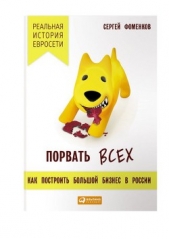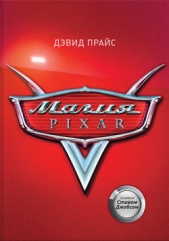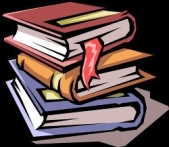Яндекс для всех

Яндекс для всех читать книгу онлайн
Рассказывается о ведущем поисковом ресурсе российской части Интернета — Яндексе. Описаны его сервисы для поиска документов и новостей, блогов и адресов, товаров и музыкальных произведений. Рассмотрены почтовый сервис и сервис для создания и размещения сайтов на Народ. ру. Читатель узнает о том, что такое "электронные деньги" и как с их помощью оплатить товар. Большое внимание уделяется общедоступным поисковым программам, которые Яндекс предлагает своим посетителям для поиска информации не только на сайтах, но и на своем компьютере. На компакт-диске находятся программы Яндекса, описанные в книге, и дополнительные материалы.
Для начинающих пользователей Интернета.
Внимание! Книга может содержать контент только для совершеннолетних. Для несовершеннолетних чтение данного контента СТРОГО ЗАПРЕЩЕНО! Если в книге присутствует наличие пропаганды ЛГБТ и другого, запрещенного контента - просьба написать на почту [email protected] для удаления материала
Выполните предпросмотр получившейся страницы и сохраните ее. Теперь у вас есть уже две страницы, но если главная открывается по умолчанию при вводе адреса вашего сайта, то о второй странице никто не догадается, если вы об этом не скажете. А сказать можно очень просто — разместив на первой странице ссылку на вторую.
Вам придется снова открыть в редакторе шаблонов вашу главную страницу. В поле, предусмотренном для размещения ссылок, наберите адрес своего сайта, через слеш — имя вашей новой страницы и введите краткое описание. В рассмотренном примере создания фотоальбома имя страницы выглядит как photoalbum.html. Тогда ссылка, которую вы должны будете добавить в поле, будет выглядеть примерно так: Vasya_Pupkin.narod.ru/photoalbum.html. В свою очередь, на странице фотоальбома надо поставить ссылку перехода на главную страницу.
При вводе ссылок вносить тип ссылки — HTTP — не обязательно, этот тип система управления сайтом добавляет сама.
Теперь любой посетитель вашего сайта сможет с главной страницы перейти и на другие, что, собственно говоря, вам и требуется.
Для создания новых страниц совершенно не обязательно пользоваться готовыми шаблонами. И более того, созданную по шаблону страницу совсем не обязательно редактировать с помощью редактора шаблонов. Все это можно сделать иначе, с помощью текстового редактора HTML-страниц.
Для создания новой страницы таким способом, выберите в строке управления пункт Создать HTML-файл. В новом окне присвойте этому файлу имя (расширение добавляется автоматически) и нажмите кнопку OK. Если вы собираетесь немедленно приступить к редактированию этого файла, перейдите по ссылке Вернуться к "Управлению файлами" и открыть окно с редактором. Откроется окно с кодом страницы (если у вас включена в браузере блокировка pop-up окон, окно редактора может и не открыться).
Редактор представляет собой текстовое поле, в котором отображается HTML-код или текст страницы, содержимое которого можно изменять. С этим полем связано и несколько кнопок с действиями. Для того чтобы было удобнее работать с длинными строками, окно с текстовым редактором, как и любое другое окно в Windows, можно раскрыть на весь экран. После того как вы внесли изменения в текст, нажмите кнопку Сохранить.
По ходу внесения изменений удобно проверять, какой вид приобретает страница, — для этого служит кнопка Пред. просмотр. Страница при этом открывается в новом окне. Если вы хотите отменить только что внесенные правки, пока еще не была нажата кнопка Сохранить, нажмите кнопку Отменить изменения, и тогда текст в поле станет таким, каким он был до начала редактирования.
Увы, редактор страниц, предлагаемый в мастерской, не предоставляет каких-либо визуальных средств для удобной работы со страницами. Впрочем, чего можно было бы ожидать от бесплатного хостинга? Поэтому пользоваться им могут лишь те, кто достаточно хорошо разбирается в языке HTML и может писать код без каких-либо подсказок. Всем остальным можно рекомендовать для создания страниц, не основанных на шаблонах, пользоваться любыми удобными для них HTML-редакторами и на сайт загружать уже подготовленные страницы.
Обратите также внимание, что для страниц, созданных с помощью шаблонов, и для всех остальных есть небольшое отличие в окне, открывающемся при нажатии на кнопку Свойства. Для первых редактирование страницы возможно как через страницу шаблона, так и в редакторе, для всех остальных опция редактирования через шаблоны недоступна.
Если вы создали новую страницу на своем компьютере и хотите ее загрузить на сайт, а также загрузить иные файлы, размещаемые на сайте, воспользуйтесь опцией Загрузить файлы файлового менеджера.
В окне загрузки вы можете выбрать папку, в которую будете помещать загружаемые файлы, и до 10 таких файлов. Размер их не должен превышать
5 Мбайт, при этом многотомный архив считается одним файлом. Папку можно выбрать только из числа уже существующих, создать новую папку из менеджера загрузки невозможно.
Обратите внимание, что операция загрузки файлов может оказаться неудачной, и это не будет связано с размерами отдельных файлов. Хотя объем дискового пространства предоставляется без ограничений, но в реальности первоначальный объем, выделяемый для сайта, ограничен. Он составляет 100 Мбайт. Поэтому перед загрузкой очередной партии файлов проверьте, достаточно ли у вас места (используйте кнопку Проверка свободного места). Если у вас осталось менее 10 Мбайт свободного места, пространство, отводимое для вашего сайта, может быть увеличено еще на 100 Мбайт. Увеличение выделенного пространства выполняется из вашей мастерской.
Еще одной причиной ошибки при загрузке файлов может быть использование недопустимых символов в их названиях. К недопустимым символам относятся пробелы и русские буквы. Имя файла должно состоять из латинских букв, цифр, знаков дефиса и подчеркивания, может содержать точку.
Значительно проще и удобнее загружать файлы не через веб-интерфейс, а используя FTP-доступ. FTP расшифровывается как File Transfer Protocol (протокол передачи файлов). Основное назначение FTP — пересылать (копировать, передавать) файлы в Интернете (с удаленного компьютера на локальный и наоборот). Кроме того, при помощи FTP можно работать со своими файлами прямо на удаленном компьютере (переименовывать их, удалять, создавать каталоги и т. п.).
Для работы по FTP можно использовать различные программы, в том числе и файловые менеджеры FAR, TotalComander и др. К примеру, для работы через FAR в командной строке нужно набрать следующее:
ftр://ваш_логин_в_Яндекс-Паспорте: ваш_пароль@ftр. narod.ru.
Если ваш логин в Яндекс-Паспорте — myname, а пароль к нему — 12345, то строка должна быть такой: ftp://myname:[email protected] Когда соединение будет установлено, в окне появится список файлов вашего сайта.
При работе через прокси-сервер есть определенные ограничения по использованию FTP-протокола, с которыми вам потребуется ознакомиться до начала работы.
Если соединение установлено при помощи программы FAR, то процесс копирования файлов на ваш сайт или с него ничем не отличается от обычного копирования файлов на жестком диске. При копировании какого-либо файла в каталог, где уже имеется файл с таким же именем, новый файл записывается поверх старого.
6.2.3. Специальные разделы сайта
Кроме обычных веб-страниц, вы можете с помощью шаблонов создать на сайте специальные разделы:
□ форум;
□ чат;
□ опросы;
□ сообщество;
□ гостевую книгу.
Хотя форум как таковой постепенно теряет свое назначение, вытесняемый блогами, на "народном" сайте вы можете добавить и его.
Чтобы посетители вашей странички могли просматривать ваш форум и добавлять свои сообщения, необходимо вставить в одну из ваших страниц ссылку на адрес вида http://narod.yandex.ru/userforum/?owner=Vasya_Pupkin.
Вы можете выбрать для форума один из трех предлагаемых вариантов дизайна и включить (или отключить) премодерацию. Включение предварительного просмотра публикуемых сообщений приведет к дополнительной нагрузке на вас, если сообщений много — в том плане, что только вы сможете их публиковать (т. е. размещать на форуме). Если не использовать предварительный просмотр сообщений, то вы можете вместо общения получить массу рекламы, совершенно не уместной на вашем сайте.
Для администрирования форума перейдите из мастерской по ссылке Форум и выберите нужную опцию. На новой странице будут показаны все размещенные сообщения. Для опубликованного доступна кнопка Удалить, для нового, еще не просмотренного вами, две кнопки — Разместить и Удалить. Если вы разрешаете публикацию сообщения, оно появится на вашем форуме.